在Linux操作系统中,目录和文件的管理是日常操作的重要部分,理解如何计算一个目录中的文件个数对于系统管理、资源监控以及问题排查都至关重要,本文将详细介绍如何在Linux系统中统计目录内的文件数量,包括使用命令行工具和脚本的方法,并提供一些实用的技巧和注意事项。
使用`ls`和`wc`命令组合

最直接的方法是使用ls命令列出目录中的所有文件,然后通过管道(|)传递给wc -l命令来计算行数,从而得到文件的数量,以下是具体步骤:
1、打开终端。
2、导航到目标目录,例如cd /path/to/directory。
3、执行命令ls -l | grep '^-' | wc -l,这里的grep '^-'用于过滤出普通文件(以开头的行),排除目录和其他类型的文件。
这种方法简单快捷,但需要注意的是,它不会递归地统计子目录中的文件数量,仅统计当前目录下的文件。
使用`find`命令
如果需要统计包括子目录在内的所有文件数量,可以使用find命令。find是一个强大的工具,可以递归地搜索目录树,以下是一个示例命令:
find /path/to/directory -type f | wc -l
这里,-type f选项确保只查找文件(不包括目录或其他类型的文件),同样地,wc -l用于计算找到的文件数量。
使用`tree`命令
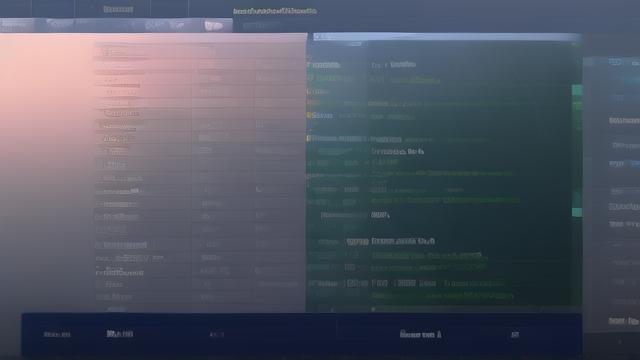
tree命令可以以树状图的形式显示目录结构,并可选地显示文件数量,需要确保系统已安装tree命令,在某些发行版中,可能需要先安装它,例如在Debian/Ubuntu上可以使用sudo apt-get install tree进行安装。
安装完成后,可以使用以下命令来统计目录及其子目录中的文件数量:
tree /path/to/directory | tail -n 1
这将打印出目录树的摘要信息,其中包括文件的总数。
使用Shell脚本自动化统计
对于更复杂的需求,如定期统计或特定条件下的统计,可以编写一个简单的Shell脚本,以下是一个例子,该脚本会递归统计指定目录下的文件数量,并将结果保存到一个文件中:
#!/bin/bash 指定要统计的目录 TARGET_DIR="/path/to/directory" 输出文件 OUTPUT_FILE="file_count.txt" 使用find命令统计文件数量并保存到文件 find "$TARGET_DIR" -type f | wc -l > "$OUTPUT_FILE" echo "文件数量已保存到 $OUTPUT_FILE"
保存为count_files.sh,赋予执行权限(chmod +x count_files.sh),然后运行./count_files.sh即可。
注意事项与最佳实践
权限问题:确保你有足够的权限访问目标目录及其子目录,否则可能会遗漏某些文件。
隐藏文件:默认情况下,ls和find命令不会统计以.开头的隐藏文件,如果需要包含它们,可以在ls命令中使用-a选项或在find命令中添加-name '.*' -o -name '*' ! -name '.' ! -name '..'条件。
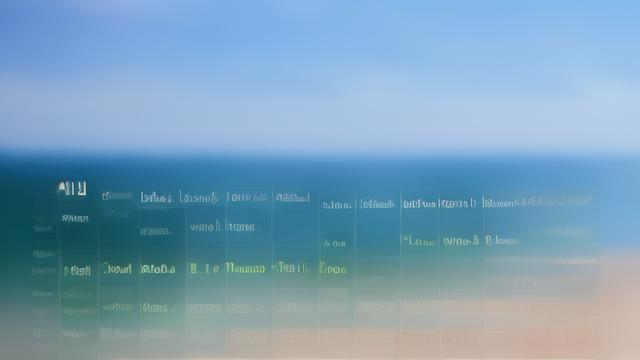
效率考虑:对于包含大量文件和深层次子目录的大型目录结构,直接使用ls或未加限制的find可能会导致较长的执行时间和高内存消耗,在这种情况下,可以考虑分批处理或使用更高效的工具如fd(find的替代品)。
FAQs
Q1: 如何统计Linux目录及其子目录中的所有文件数量?
A1: 使用find /path/to/directory -type f | wc -l命令可以递归地统计指定目录及其所有子目录中的文件数量。
Q2: 如果我只想统计当前目录下的文件数量,不包括子目录,该怎么办?
A2: 在当前目录下执行ls -l | grep '^-' | wc -l即可统计当前目录下的文件数量,不包括子目录内的任何文件。
小伙伴们,上文介绍了“linux目录文件个数”的内容,你了解清楚吗?希望对你有所帮助,任何问题可以给我留言,让我们下期再见吧。